Конфигурация сетевого оборудования является одним из важнейших аспектов, необходимых для безопасной и эффективной работы сети. Компания Cisco предоставляет аппаратные и программные решения, которые обладают множеством функций для настройки и управления сетями. Как следствие, сохранение конфигурации, созданной на оборудовании Cisco 2960, является ключевым принципом для обеспечения компетентной работы сети.
В данной статье будут описаны несколько простых шагов по сохранению конфигурации Cisco 2960, которые помогут вам сэкономить время и избежать потенциальных проблем.
Шаг 1: Подключитесь к устройству Cisco 2960 с помощью консольного кабеля и программы терминала, такой как PuTTY. Убедитесь, что на вашем компьютере установлены необходимые драйверы для консольного кабеля.
Шаг 2: Введите команду enable для перехода в привилегированный режим конфигурации.
Шаг 3: Введите команду show running-config для отображения текущей рабочей конфигурации устройства.
Шаг 4: Скопируйте всю текущую конфигурацию в буфер обмена, чтобы сохранить ее на вашем компьютере. Например, с помощью программы PuTTY вы можете выбрать всю конфигурацию и щелкнуть правой кнопкой мыши для копирования.
Шаг 5: Откройте текстовый редактор на вашем компьютере, такой как Notepad, и вставьте скопированную конфигурацию.
Шаг 6: Сохраните файл с расширением ".cfg" и выберите место на вашем компьютере для сохранения конфигурации. Рекомендуется использовать описательное имя файла, чтобы легко идентифицировать его в будущем.
Следуя этим простым шагам, вы сможете сохранить конфигурацию Cisco 2960 легко и безопасно. Не забывайте регулярно сохранять и резервировать конфигурации, чтобы в случае непредвиденных событий было возможно восстановление сети с минимальными усилиями.
Как сохранить конфигурацию Cisco 2960

- Подключитеся к коммутатору через консольный порт или SSH.
- Войдите в режим привилегированного доступа, введя команду
enableи пароль администратора. - Перейдите в режим конфигурации, введя команду
configure terminal. - Создайте файл для сохранения конфигурации, введя команду
file prompt quiet, а затемcopy running-config startup-config. - Подтвердите сохранение конфигурации, нажав клавишу Enter или введя команду
write memory. - Проверьте, что конфигурация успешно сохранена, введя команду
show startup-config.
Теперь ваша конфигурация Cisco 2960 сохранена и может быть восстановлена в случае сбоя или потери данных. Регулярное сохранение конфигурации поможет вам поддерживать работоспособность вашей сети и предотвращать возможные проблемы в будущем.
Шаг 1: Подключитеся к устройству

Чтобы сохранить конфигурацию Cisco 2960, необходимо сначала подключиться к устройству с помощью консольного кабеля. Консольный кабель должен быть подключен к порту "console" на задней панели устройства.
После подключения консольного кабеля, откройте программу эмуляции терминала, такую как PuTTY или HyperTerminal. Затем настройте программу, чтобы она использовала правильный порт (обычно COM1 или COM2) и скорость передачи данных 9600 бит/с.
Следующим шагом является запуск программы эмуляции терминала и подключение к устройству. После успешного подключения вы будете видеть командную строку устройства, где вы сможете вводить команды.
Шаг 2: Войдите в привилегированный режим

После того как вы успешно вошли в режим пользователя, вам необходимо перейти в привилегированный режим для внесения изменений в конфигурацию.
В командной строке введите команду enable и нажмите Enter.
После ввода команды вам может потребоваться ввести пароль для получения привилегий. Введите пароль и нажмите Enter.
Теперь вы находитесь в привилегированном режиме, где можете вносить изменения в конфигурацию свича.
Шаг 3: Сохраните текущую конфигурацию

После того как вы завершили настройку своего Cisco 2960, важно сохранить текущую конфигурацию, чтобы в случае сбоя или потери данных можно было быстро восстановить работоспособность устройства.
Для сохранения текущей конфигурации выполните следующие шаги:
- Подключитесь к коммутатору по SSH или Telnet с помощью программы терминала или другого удобного способа.
- Введите свои учетные данные для входа в коммутатор.
- Перейдите в режим редактирования конфигурации с помощью команды
enable. - Введите команду
copy running-config startup-config, чтобы сохранить текущую конфигурацию в постоянной памяти коммутатора. - Подтвердите сохранение, отвечая на запрос коммутатора.
- Подождите, пока коммутатор сохранит конфигурацию.
- Проверьте сохраненную конфигурацию, введя команду
show startup-config.
Теперь ваша текущая конфигурация Cisco 2960 сохранена и будет доступна после перезагрузки устройства. Это важный шаг в обеспечении надежности и готовности к работе вашей сети.
Шаг 4: Проверьте сохранение конфигурации
После выполнения предыдущего шага очень важно проверить, что конфигурация успешно сохранена. Это позволит вам быть уверенным, что изменения, сделанные на устройстве, будут сохранены после его перезагрузки.
Для проверки сохранения конфигурации выполните следующие действия:
- Перезагрузите коммутатор, чтобы убедиться, что сохраненная конфигурация загружается после перезагрузки.
- После перезагрузки коммутатора подключитесь к нему по протоколу Telnet или через консольный порт, используя те же учетные данные, что и ранее.
- Введите команду show running-config и просмотрите выходные данные. Убедитесь, что все изменения, которые вы внесли, отражены в сохраненной конфигурации.
Если вы видите вновь введенные команды и изменения в конфигурации, это означает, что сохранение произошло успешно.
Если конфигурация не была сохранена, повторите шаги предыдущего раздела и убедитесь, что вы правильно выполнили все команды.
После успешного сохранения конфигурации вы можете быть уверены, что ваши настройки на коммутаторе Cisco 2960 будут сохранены и доступны после его перезагрузки.
Шаг 5: Скопируйте конфигурацию на компьютер

1. Проверьте подключение между компьютером и коммутатором Cisco 2960.
2. Откройте программу терминала на компьютере и подключитесь к коммутатору с помощью консольного порта.
3. Введите следующую команду для переключения в режим привилегированного доступа:
enable
4. Введите команду для просмотра списка файлов во flash-памяти коммутатора:
show flash
5. Найдите файл с конфигурацией, который вы хотите скопировать. Обычно его имя начинается с "config" и заканчивается на ".cfg".
6. Введите следующую команду для копирования файла с конфигурацией на компьютер:
copy flash:имя_файла.cfgtftp:ip_компьютера
7. Замените имя_файла.cfg на имя файла конфигурации, которое вы найдете на шаге 5.5. Замените ip_компьютера на IP-адрес компьютера, на который вы хотите скопировать файл конфигурации.
8. Подтвердите операцию копирования, введя "Y" или "yes" по запросу.
9. Дождитесь завершения операции копирования. Как только файл конфигурации будет скопирован на компьютер, вы увидите сообщение «Copy complete».
Теперь у вас есть скопированный файл конфигурации коммутатора Cisco 2960 на вашем компьютере.
Шаг 6: Подтвердите сохранение конфигурации

После того, как вы выполнили все необходимые изменения в конфигурации, важно сохранить ее, чтобы они были постоянными даже после перезагрузки устройства. Чтобы подтвердить сохранение конфигурации, выполните следующие шаги:
| Шаг | Команда | Описание |
|---|---|---|
| 1 | write | Введите команду "write" для сохранения текущей конфигурации. |
| 2 | copy running-config startup-config | Введете команду "copy running-config startup-config" для копирования текущей конфигурации в постоянную память. |
| 3 | show startup-config | Введите команду "show startup-config" для проверки сохраненной конфигурации и убедитесь, что все изменения были сохранены успешно. |
Теперь ваша конфигурация Cisco 2960 сохранена и будет загружена автоматически при каждой перезагрузке устройства.